المحتوى:
مهم! مع إصدار iOS 13، تم تغيير اسم التطبيق "العثور على iPhone" إلى "المحدد". يرجى مراعاة ذلك عند البحث عنه على جهازك.
الخيار 1: الشاشة الرئيسية
حتى iOS 14، كانت جميع التطبيقات القياسية والمثبتة ذاتيًا على iPhone تُضاف كاختصار إلى أحد الشاشات. يحدث هذا افتراضيًا أيضًا في الإصدار الحالي من نظام التشغيل المحمول، ولكن يمكن تعطيله في الإعدادات. للعثور على "العثور على iPhone" أو "المحدد"، قم بالتمرير عبر جميع شاشات الجهاز وتحقق من المجلدات، خاصةً النظامية، – سيكون موجودًا في أحد المواقع المذكورة.
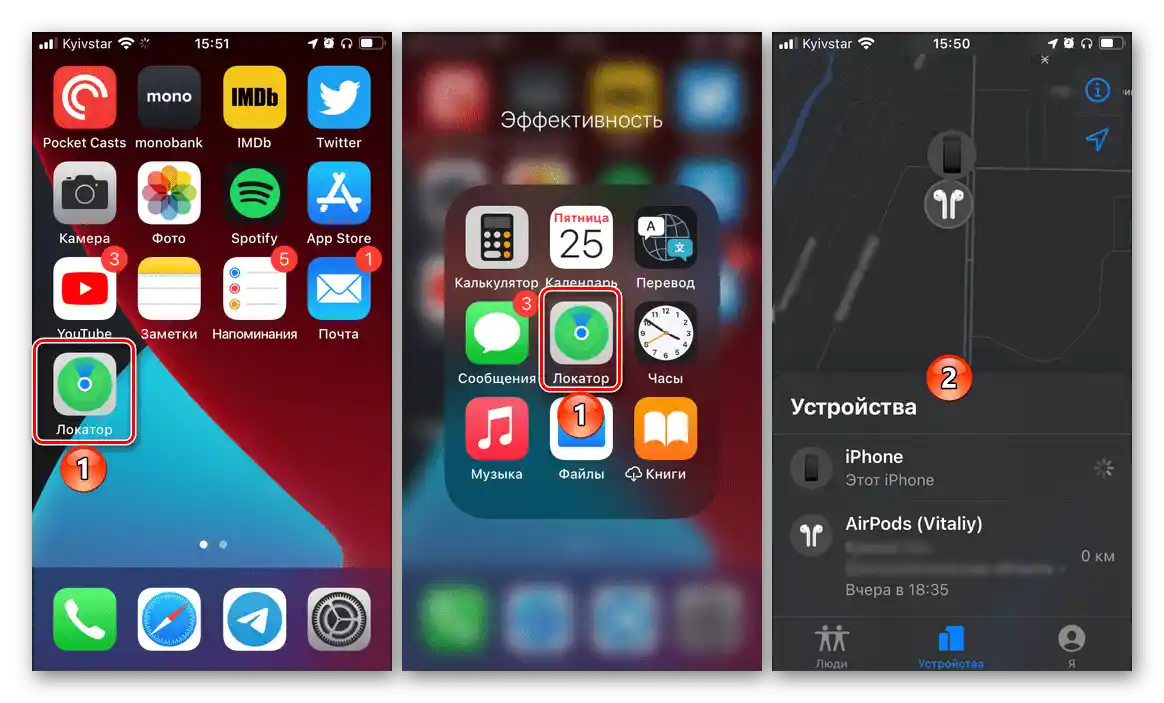
ملاحظة: إذا كان لديك iOS 14 أو إصدار أحدث من نظام التشغيل، ولم يكن هناك تطبيق "المحدد" على أي من الشاشات الرئيسية أو المجلدات عليها، فهذا يعني أنه موجود في "مكتبة التطبيقات". سنتحدث عنها في الجزء الثالث من المقالة.
الخيار 2: Spotlight
Spotlight هو في الأساس مزيج من مشغل مع بحث. واحدة من وظائفه الرئيسية هي تشغيل التطبيقات بسرعة. لذلك، لحل المهمة المذكورة في عنوان المقال، قم بسحب إصبعك من الحافة العليا للشاشة إلى الأسفل، ووفقًا لإصدار نظام التشغيل، ابدأ في إدخال اسم "العثور على iPhone" أو "المحدد". بمجرد ظهور الاختصار المناسب في النتائج، يمكنك تشغيله.
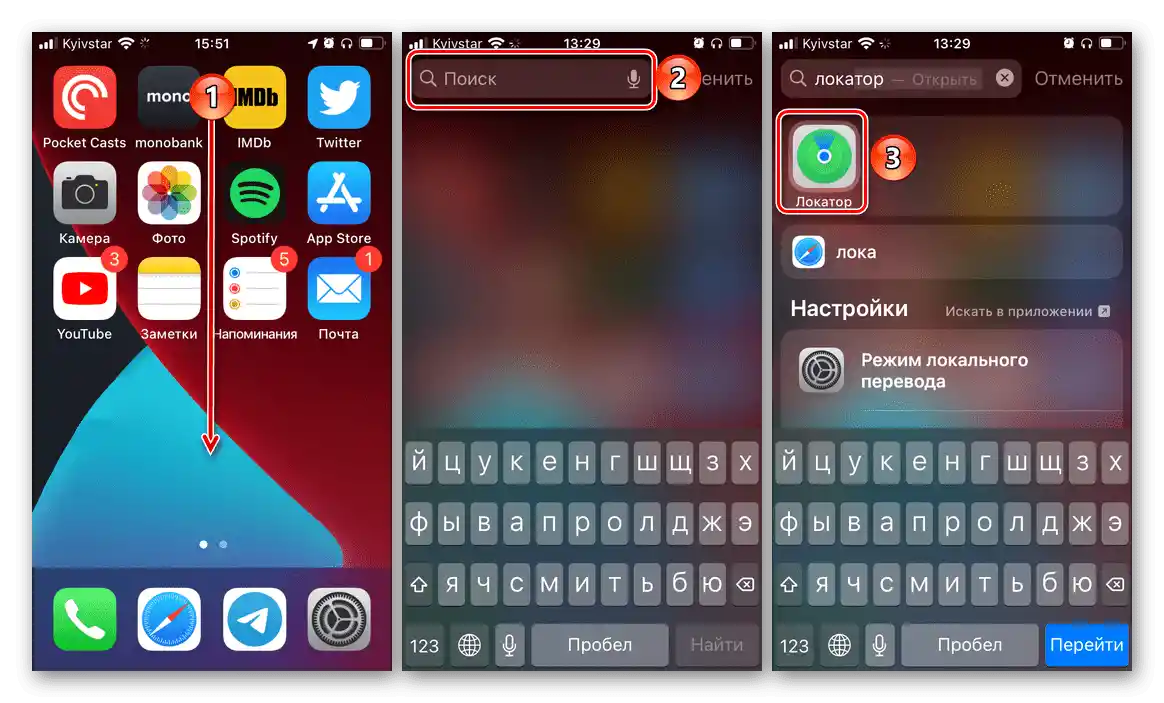
الخيار 3: مكتبة التطبيقات
واحدة من الابتكارات الملحوظة في iOS 14 كانت "مكتبة التطبيقات" – شاشة منفصلة (الأخيرة على اليمين)، حيث يتم تجميع جميع المكونات المثبتة على iPhone في مجلدات.في واحدة منها (على الأرجح تحمل اسم "أدوات") يمكن العثور على "المحدد".
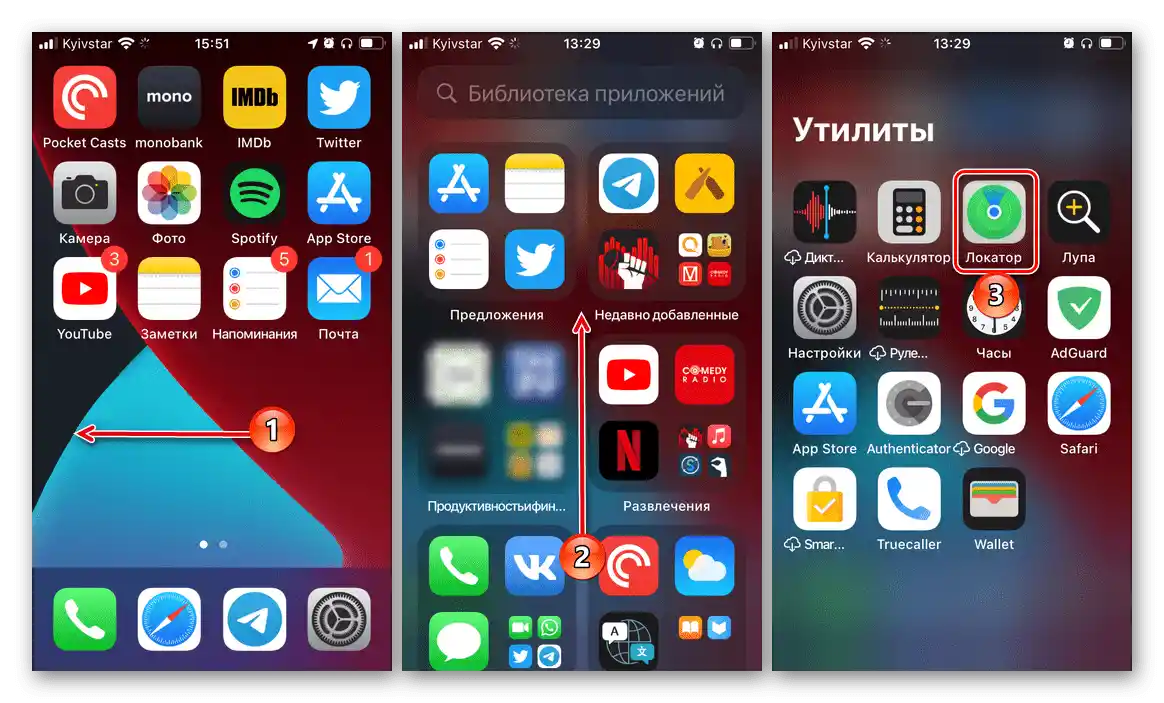
هنا أيضًا توجد إمكانية البحث، التي تعمل على غرار Spotlight، ولكن بشكل أكثر تخصصًا.
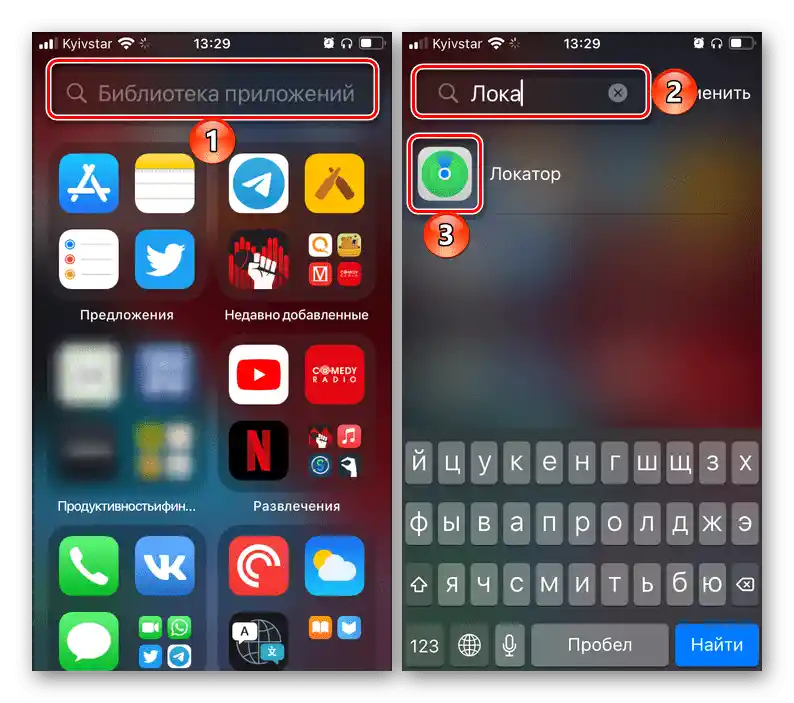
إذا رغبت، يمكنك إضافة اختصار البرنامج إلى أحد الشاشات، كل ما عليك هو الضغط عليه بإصبعك، وسحبه في الاتجاه المطلوب، ثم تأكيد الإضافة.
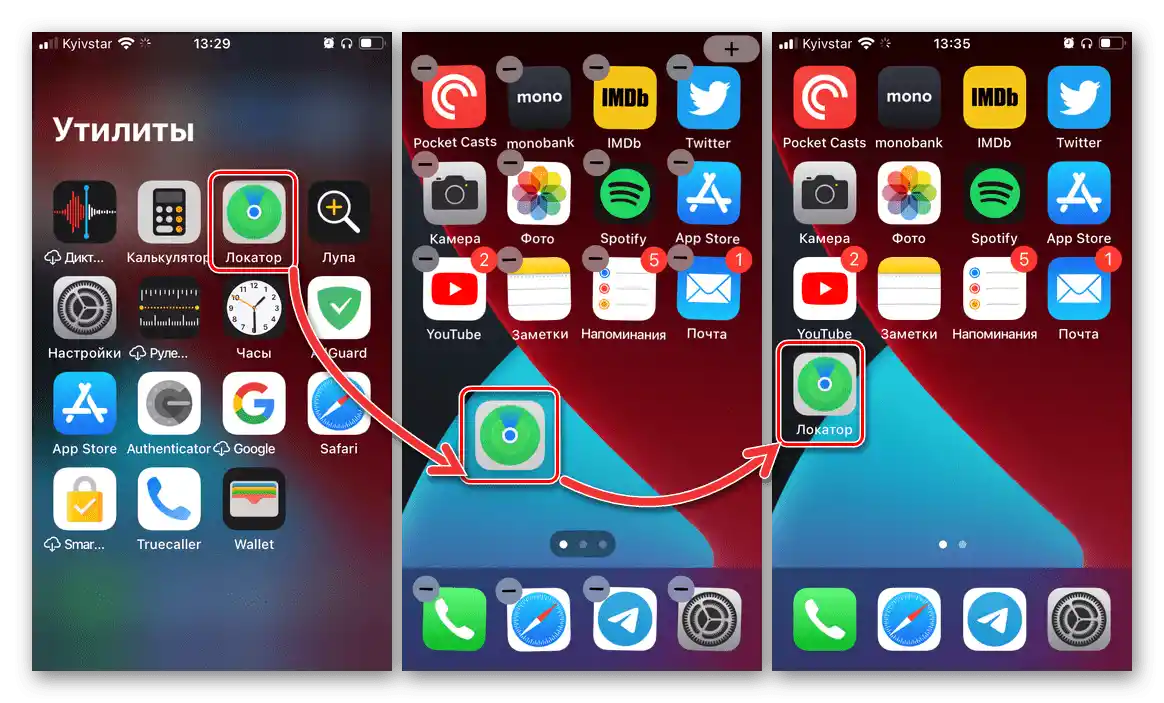
الخيار 4: Siri
طريقة بسيطة وسريعة أخرى لتشغيل البرنامج الذي يهمنا في إطار هذه المقالة، مثل الطرق المذكورة أعلاه، هي الاستعانة بالمساعد المثبت مسبقًا على آيفون - سيري. يكفي استدعاؤها بأمر صوتي أو عن طريق الضغط على الزر ("الرئيسي" أو الجانبي، حسب الطراز)، ثم قول "شغل تطبيق المحدد" أو "شغل تطبيق العثور على آيفون" (استنادًا إلى الاختلافات المذكورة أعلاه في إصدارات نظام التشغيل).
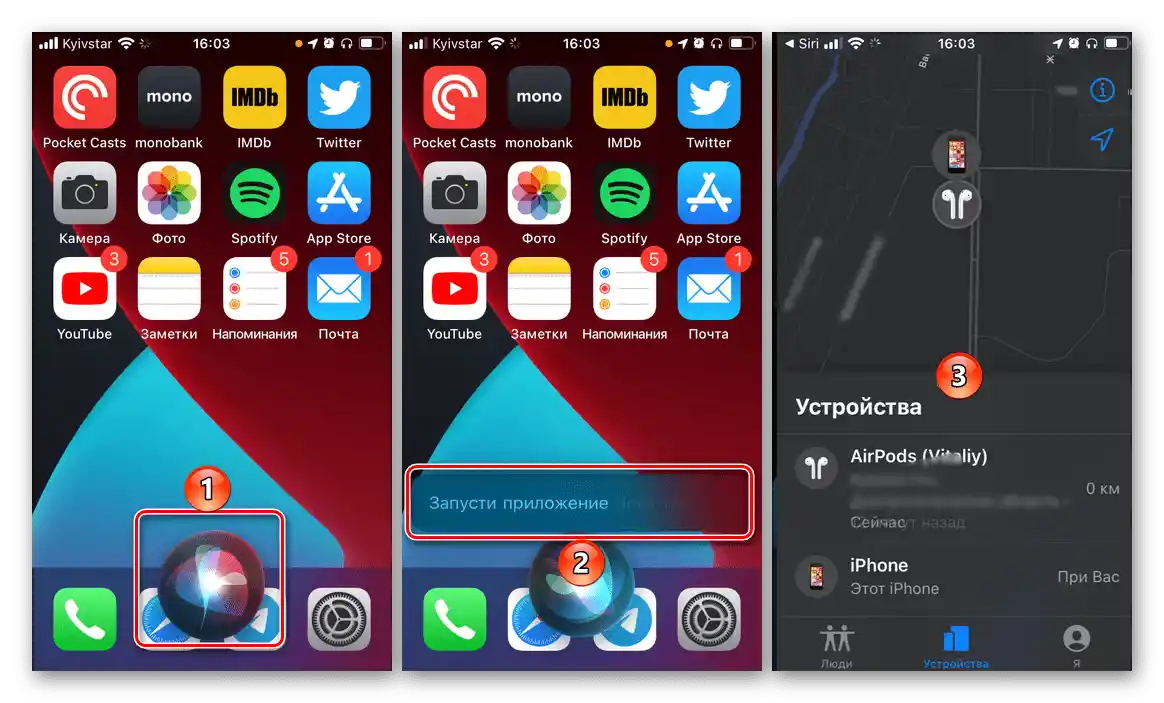
الخيار 5: "الإعدادات"
مثل معظم التطبيقات المثبتة مسبقًا على آيفون، "المحدد" يحتوي على مجموعة من الخيارات غير المتاحة في واجهته الرئيسية. يمكنك الاطلاع عليها، وإذا لزم الأمر، تغييرها على النحو التالي:
- افتح "الإعدادات" في iOS وانتقل إلى إدارة حسابك في Apple ID - هذا هو الأول في قائمة الأقسام المتاحة.
- بعد ذلك، إذا كان الجهاز يعمل بإصدار 13 أو 14 من نظام التشغيل المحمول، افتح قسم "المحدد".
![افتح تطبيق Locator في إعدادات iOS على iPhone]()
إذا كان إصدار نظام التشغيل 12 أو أقل، انتقل أولاً إلى "iCloud"، ثم افتح "العثور على آيفون".
- ستظهر لك قائمة بالخيارات التي يمكنك تغييرها. نوصي بتفعيلها جميعًا إذا لم يتم ذلك سابقًا، وكذلك إعداد التطبيق نفسه. سنتحدث عن ذلك لاحقًا.
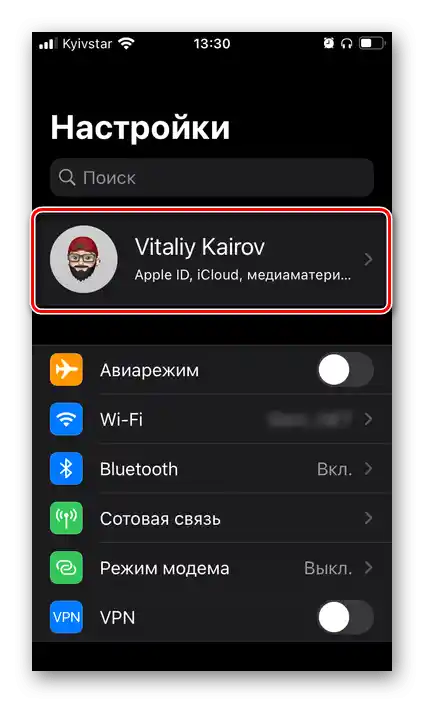
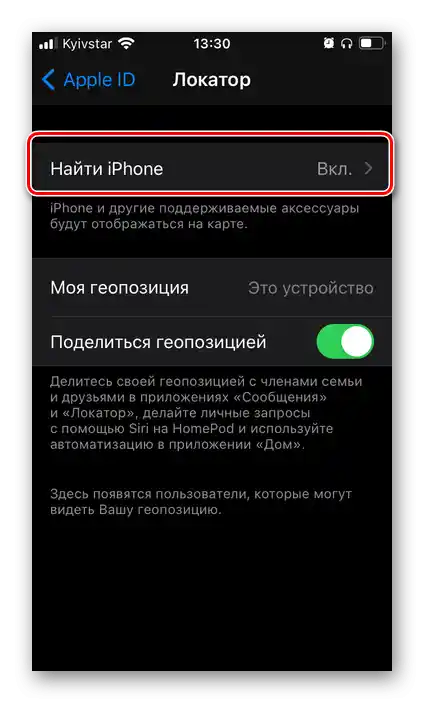
في إعدادات iOS أيضًا يوجد بحث - يتم استدعاء السطر المناسب بالسحب من الأعلى إلى الأسفل، عندما تكون في بداية قائمة الخيارات المتاحة. يجب إدخال الطلب "العثور على آيفون"، بغض النظر عن إصدار نظام التشغيل.وبذلك يمكن فتح التطبيق نفسه، وليس إعداداته.
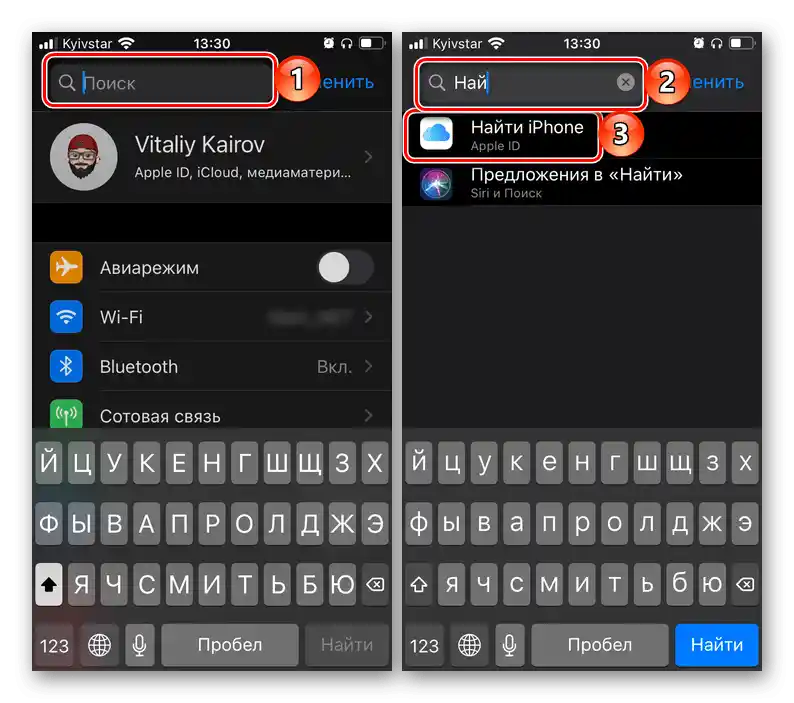
استخدام وتفعيل/إلغاء تفعيل الميزة
الهدف الرئيسي من البرنامج المعني هو البحث عن الأجهزة المرتبطة بحساب Apple ID واحد، وكذلك تلك التي تم فتحها وإعدادها للوصول العائلي. لقد تحدثنا سابقًا عن كيفية استخدامها بشكل صحيح وكيفية تكوينها للعمل بشكل أكثر راحة في مقالات منفصلة.
لمزيد من التفاصيل:
{innerlink id='6194', txt='كيفية تفعيل ميزة "العثور على iPhone" ("المحدد") على iPhone'}
كيفية العثور على iPhone إذا تم فقده
كيفية إعداد الوصول العائلي على iPhone
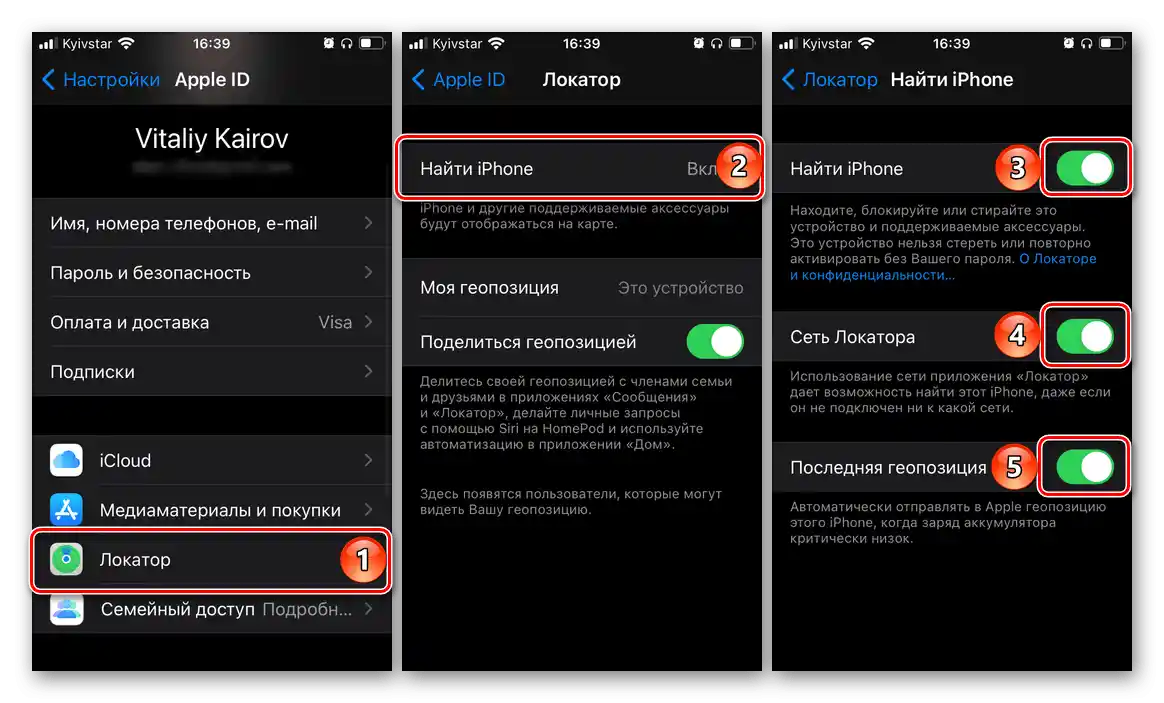
أحيانًا قد تحدث مشاكل مختلفة في عمل الميزة، مما يؤدي إلى نتيجة غير مرضية - الجهاز المفقود لا يظهر على الخريطة. قد تكون هناك عدة أسباب لذلك، وقد تم تناول جميعها، بالإضافة إلى خيارات الحل، سابقًا.
لمزيد من التفاصيل: {innerlink id='3940', txt='ماذا تفعل إذا لم يتمكن "العثور على iPhone" من العثور على iPhone'}
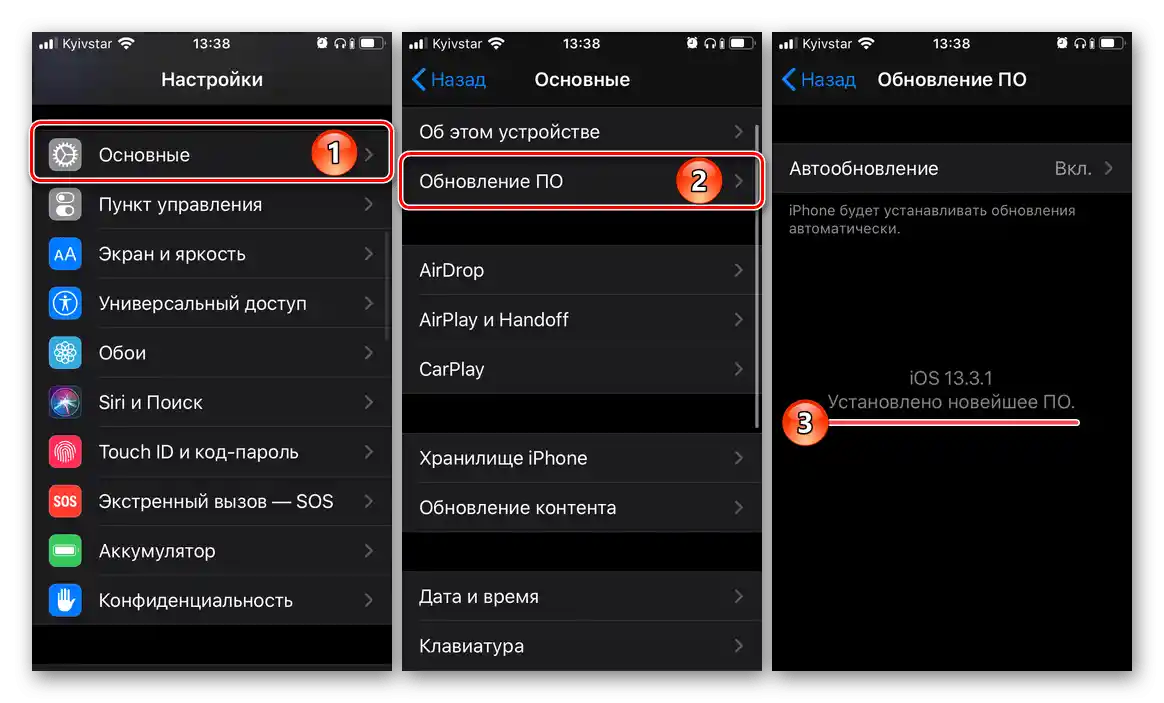
في بعض الحالات، قد يتطلب الأمر إلغاء تفعيل "المحدد"، على سبيل المثال، قبل بيع الآيفون أو للدخول إلى حساب آخر عليه. ستساعدك تعليمات منفصلة في ذلك.
لمزيد من التفاصيل: {innerlink id='4521', txt='كيفية إلغاء تفعيل ميزة "العثور على iPhone" على iPhone'}
